Статьи о GoPro
5 лучших способов повернуть видео GoPro Рекоммендованных
Автор: Михаил Владимирович • 2025-10-23 21:14:39 • Проверенные решения
Камеры GoPro - самые идеальные инструменты для съемки экстремальных спортивных моментов, таких как прыжки с парашютом, катание на лыжах, велоспорте и скейвинге. И когда мы проводим отпуск с друзьями и семьями или занимаемся другими видами активного отдыха, камеры GoPro обычно фиксируют это. Мы все хотели бы поделиться такими замечательными моментами с друзьями и семьями, особенно на социальных платформах. Возможно, вам было интересно, почему ваши видео с GoPro отображаются вверх ногами. Мы вам поможем: разница заключается в программном обеспечении для редактирования видео GoPro. Используя этот инструмент для поворота видео GoPro, ваше видео превратится в замечательные файлы.
- Часть 1. Рекомендуется лучший инструмент для поворота видео GoPro
- Часть 2. Как повернуть видео Gopro простым способом
- Часть 3. Другие 3 лучших способа поворота видео с GoPro
Часть 1. Рекомендуется лучший инструмент для поворота видео с GoPro
Если вы спросите любого профессионала, как повернуть видео GoPro, в большинстве случаев вам укажут на Wondershare UniConverter. Эта программа действительно является идеальной альтернативой, которую стоит выбрать при поиске средства для поворота видео GoPro. Она преобразует записанное вами видео в формат, удобный для воспроизведения. Помимо решения головной боли, связанной с тем, как поворачивать видео GoPro, разработчики этой программы пошли еще дальше, включив другие полезные функции. Пользователи по-прежнему могут добавлять эффекты к своим видео, чтобы сделать их привлекательными произведениями искусства.
Основная функция этой программы - конвертировать видео в более чем 1000 различных форматов. Следовательно, она позволит пользователям конвертировать видео в подходящие форматы. Более того, интерфейс был разработан с особой четкостью, чтобы даже начинающие пользователи могли с легкостью выполнять задачи.
 Wondershare UniConverter
Wondershare UniConverter
Ваш полный набор инструментов для видео GoPro для Windows / Mac

- Легко поворачивайте видеофайлы GoPro на 90/180 градусов в Windows / Mac.
- Уменьшите размер видео GoPro, обрезав ненужные видеоролики.
- Конвертируйте видео GoPro в более чем 1000 форматов, таких как AVI, MKV, MOV, MP4 и т.д.
- Конвертируйте видео GoPro в оптимизированный пресет практически для всех устройств.
- Скорость преобразования в 90 раз выше, чем у других распространенных конвертеров.
- Запишите видео с GoPro на воспроизводимый DVD с помощью привлекательного бесплатного шаблона DVD.
- Универсальный набор инструментов включает в себя исправление метаданных видео, создание GIF-файлов, трансляцию видео на телевизор, запись DVD и запись экрана.
- Поддерживаемые ОС: Windows 10/8/7/XP/Vista, macOS 11 Big Sur, 10.15 (Catalina), 10.14, 10.13, 10.12, 10.11, 10.10, 10.9, 10.8, 10.7, 10.6.
Как поворачивать видео GoPro с помощью Wondershare UniConverter?
Шаг 1 Откройте программу Wondershare UniConverter на своем устройстве.
Если у вас его нет, вы можете легко загрузить его из основной программы Wondershare и установить на свое устройство. Кнопка Конвертер будет отображаться в главном интерфейсе программы. Нажмите на нее, а затем на, чтобы ![]() загрузить видео с GoPro в программу.
загрузить видео с GoPro в программу.

Шаг 2 Загруженные видео с GoPro будут показаны в интерфейсе программы.
Перейдите к первому значку на верхней ленте, который называется "Обрезать", и нажмите на него. В правой части экрана вам будет доступен ряд опций для поворота видеороликов GoPro в соответствии с приоритетами пользователя.
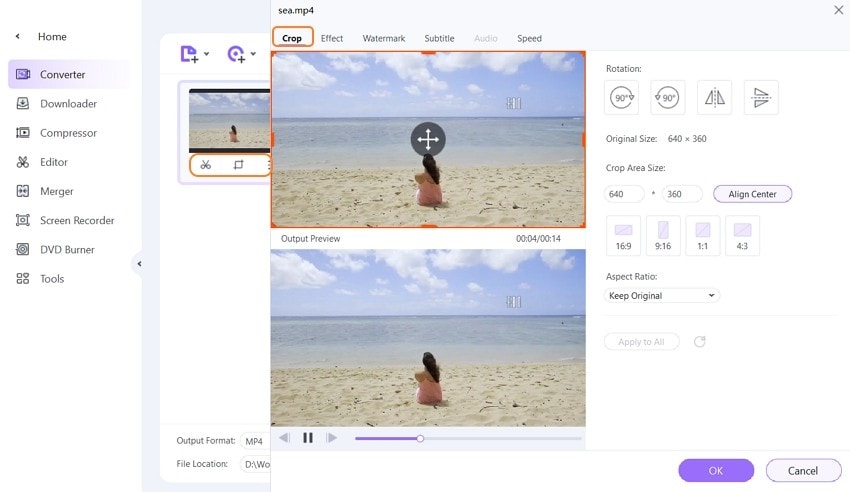
Используйте клавиши с названием "90 градусов", "Горизонталь" или "Вертикаль", чтобы поворачивать видео GoPro в соответствии со своими потребностями. При любых внесенных изменениях выходные результаты будут отображаться в окне предварительного просмотра выходных данных программы. Нажмите кнопку "ОК", чтобы сохранить изменения.
Часть 2. Как повернуть видео Gopro простым способом
Wondershare Filmora - еще один качественный инструмент, который можно использовать для простого поворота видео GoPro. Этот инструмент предназначен для эффективной загрузки, редактирования и совместного использования видеороликов GoPro. Вы определенно можете рассчитывать на то, что Wondershare Filmora поместит ваши видеоролики на любой экран, сохранив при этом кристально чистое изображение. Этот инструмент был разработан для того, чтобы пользователи могли изменять ориентацию видеороликов GoPro под любым желаемым углом. Функция редактирования этой программы также позволяет увеличивать видео и, следовательно, удалять ненужные части. Более того, программа подходит для онлайн-платформ социальных сетей. У него предустановленные коэффициенты 1:1. 4:5, 9.16, и 16,9, которые пользователи могут использовать в своих видео, что делает их удобными для загрузки на сайты социальных сетей, такие как Instagram, YouTube и Facebook, среди прочих.
Как повернуть видео GoPro с помощью Wondershare Filmora?
Шаг 1: Загрузите настройки Wondershare Filmora с главного веб-сайта программы и установите их на свое устройство. Запустите этот инструмент, а затем загрузите видео GoPro в программу. Затем продолжайте и используйте функцию перетаскивания программы, чтобы поместить видео на временную шкалу программы.
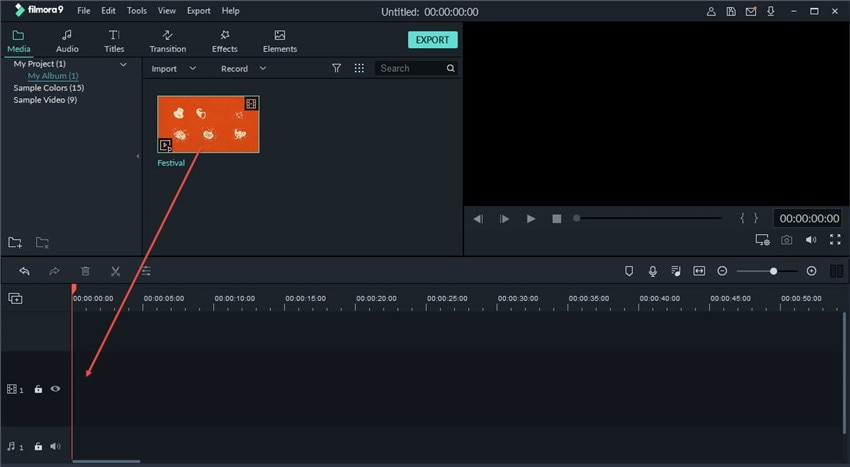
Шаг 2: Как только видео будет загружено на временную шкалу программы, дважды щелкните по нему, чтобы перейти в режим редактирования. В верхнем левом углу программы появится кнопка с названием Transform (Преобразовать). Нажмите на нее, и вам будет предложено несколько вариантов в выпадающем меню. А чтобы повернуть видео с GoPro, воспользуйтесь ползунком или доступным полем ввода, расположенным перед кнопкой Поворота. Пользователь имеет возможность поворачивать свои видео на 360 градусов.
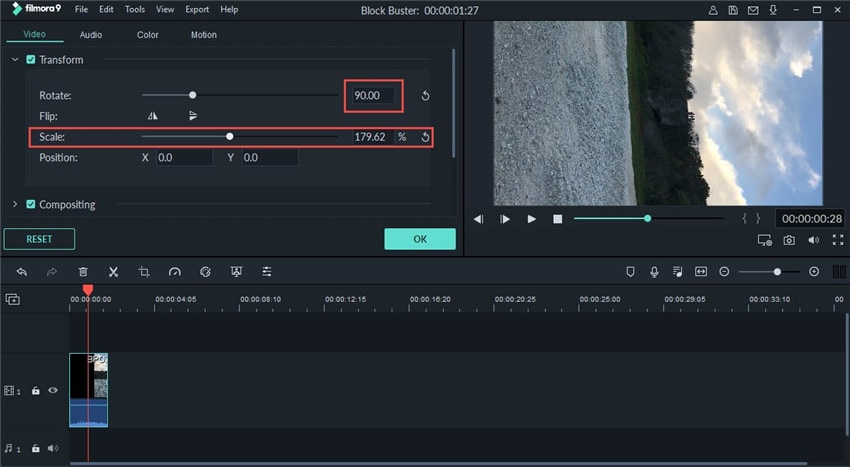
Шаг 3: Для дальнейшего редактирования воспользуйтесь доступными кнопками поворота, переворота, масштабирования и позиционирования.
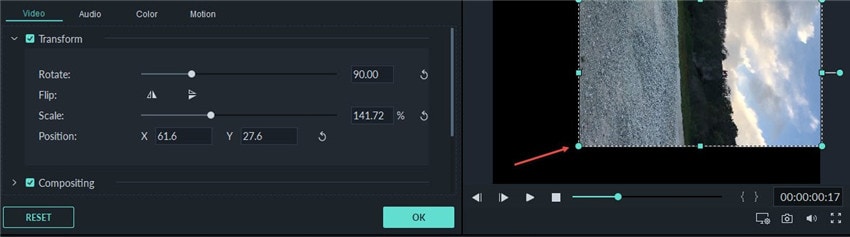
Шаг 4: Когда вы будете удовлетворены полученными результатами, нажмите на Экспорт.
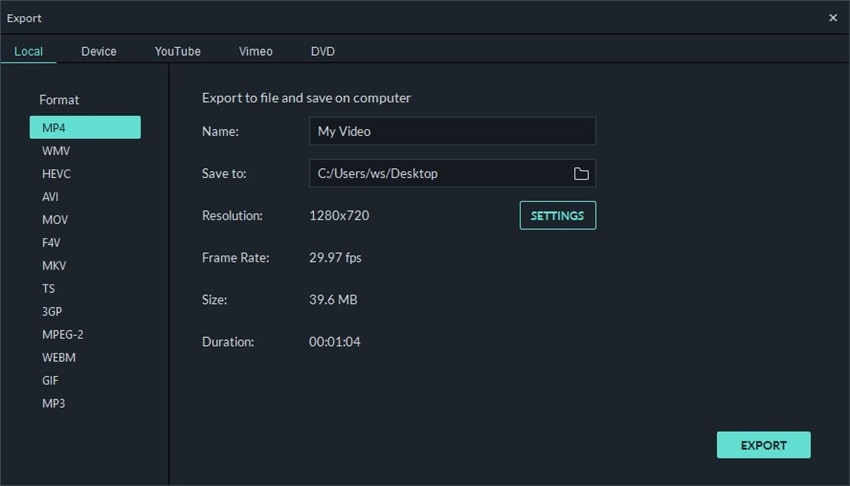
Часть 3. Еще 3 лучших способа поворота видео с GoPro
- GoPro Quik
URL: https://gopro.com/en/us/shop/softwareandapp/quik-%7C-desktop/Quik-Desktop.html
Если вы ищете программу для поворота видео GoPro, GoPro Quik - достойная альтернатива. В этот полезный инструмент встроены инструменты, специально предназначенные для работы с видео GoPro. И независимо от качества ваших видеороликов, их скорости или формата, эта программа все равно может с легкостью поворачивать видео GoPro.
Как поворачивать видео GoPro с помощью GoPro Quik?
Шаг 1: Загрузите и установите программу GoPro Quik на свое устройство. Запустите этот инструмент и подключите устройство GoPro к компьютеру. Затем загрузите папку мультимедиа в программу GoPro Quik.
Шаг 2: Перейдите к видео, которое вы хотите повернуть, и дважды щелкните по нему, после чего вам откроется новое окно. Перейдите к значку в форме круга и нажмите на него.
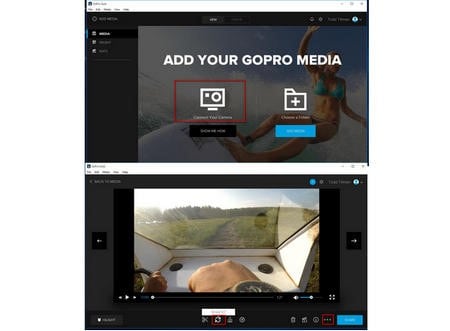
Шаг 3: Значок в форме круга повернет ваши видео. Более того, в дальнем правом углу есть кнопка с тремя точками. Нажмите на нее, чтобы перейти в режим создания, а затем выберите Открыть
Шаг 4: Нажмите на кнопку Сохранить, чтобы изменить все изменения в папке редактирования.
Плюсы:
- Подключается к камере GoPro легко и непринужденно.
- Поддерживает импорт фоновых дорожек в музыкальные библиотеки.
Минусы:
- Работает медленно, особенно при работе с 4K и файлами.
- Может быть довольно запутанным в использовании, особенно для новых пользователей.
- Программа для поворота видео Wonderfox
URL: https://www.filehorse.com/download-wonderfox-dvd-video-converter/
Вы можете загружать свои видеоролики с GoPro в программу Wonderfox Video Rotate и поворачивать их по своему усмотрению. Шаги, используемые для выполнения этой задачи, также особенно просты и позволят пользователям выполнять задачи всего за несколько кликов.
Как повернуть видео GoPro с помощью программы Wonderfox Video Rotate?
Шаг 1: Загрузите это программное обеспечение и установите его на свой персональный компьютер. Нажмите на кнопку ‘Конвертер’ в главном интерфейсе. После этого вы можете либо использовать функцию перетаскивания, либо значок "+Добавить файлы", чтобы загрузить видео GoPro в программу.
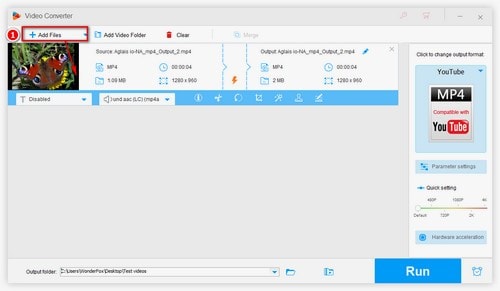
Шаг 2: После добавления видео с GoPro нажмите на значок поворота. Используйте этот круглый значок, чтобы придать видео с GoPro идеальную форму по вашему выбору.
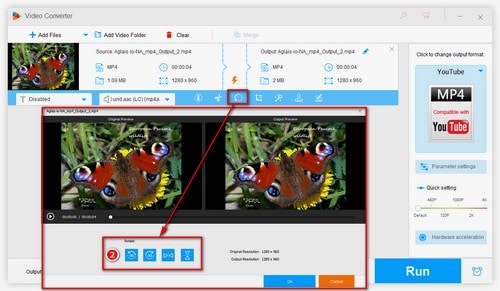
Шаг 3: Когда вы будете удовлетворены всеми внесенными изменениями, нажмите кнопку "ОК", чтобы сохранить внесенные изменения. Снова используйте кнопку "Выходная папка", чтобы указать местоположение, в котором файл будет сохранен на вашем устройстве. Затем вы можете нажать кнопку Выполнить, чтобы сохранить изменения на вашем устройстве.

Плюсы:
- Программа оснащена как базовыми, так и расширенными функциями, которые отлично подходят для редактирования.
- Проще обмениваться файлами на разных платформах.
Минусы:
- Новичкам может быть немного сложно взаимодействовать с этой программой.
- Этот инструмент дорогостоящий.
- Медиаплеер VLC.
URL: https://www.vlchelp.com/rotating-video-in-vlc-media-player/
Медиаплеер VLC обладает другими полезными функциями, помимо простого воспроизведения файлов. Возможно, вы знали, что эта мощная программа может эффективно транслировать видео и конвертировать видео в различные форматы. Это ряд важных задач, которые может выполнять этот инструмент. Еще одной замечательной функцией, которой обладает VLC, является вращение. С помощью этой функции поворота вы можете настроить камеру GoPro в удобную ориентацию.
Как повернуть видео GoPro с помощью VLC Media Player?
Шаг 1: Откройте VLC Media Player. Перейдите к значку "Инструменты" на верхней ленте и выберите "Эффекты и фильтры" в выпадающем меню.

Шаг 2: Откроется новое окно с названием "Настройки и эффекты". Перейдите к кнопке видеоэффекты и нажмите на нее. После этого нажмите на Геометрию и выберите опцию интерактивного масштабирования и преобразования.
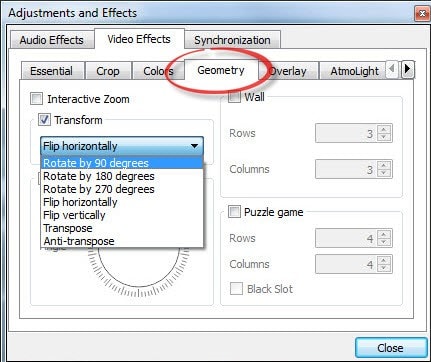
Шаг 3: В выпадающем меню будет доступно несколько вариантов поворота. Используйте углы поворота файлов на 90 градусов, 180 градусов и 270 градусов в соответствии с вашими требованиями.
Плюсы:
- Медиаплеер VLC доступен бесплатно и, следовательно, никаких дополнительных сборов не требуется.
- Она отлично подходит для воспроизведения видео.
Минусы:
- Программа обладает только базовыми функциями редактирования видео.
- Ее скорость довольно низкая.
Заключение
Программы, показанные выше, зарекомендовали себя как лучшие, когда дело доходит до вращения видеороликов GoPro. Более того, используемых шагов немного, и, как вы, возможно, поняли, им легко следовать. Настоятельно рекомендуется выбрать первоклассную программу, которая способна выполнять ваши задачи с исключительной легкостью, сохраняя при этом качество. Выбор любой из этих программ, в частности Wondershare UniConverter, для выполнения ваших задач является гарантией качества и легкой ротации.


Михаил Владимирович
Главный редактор